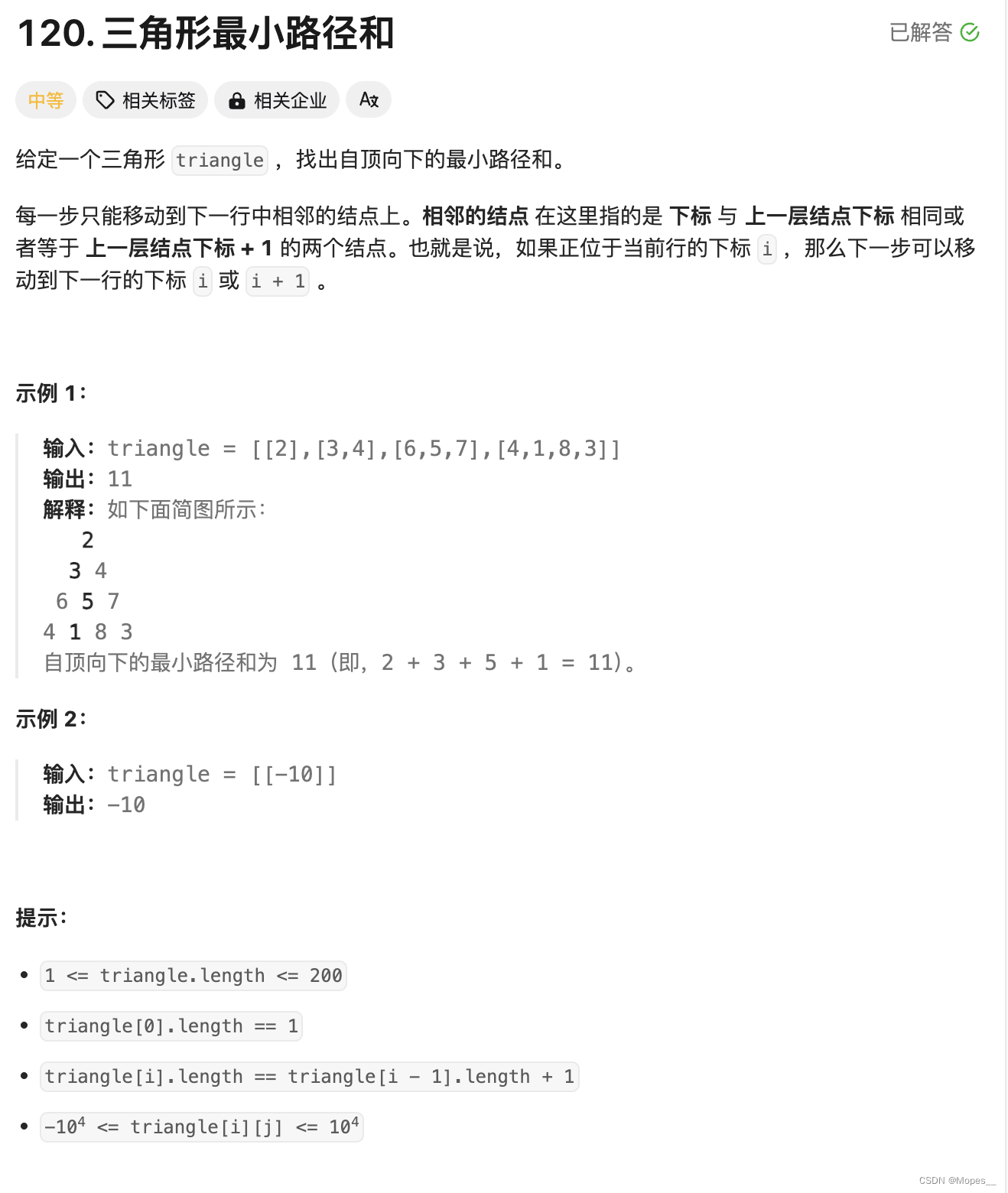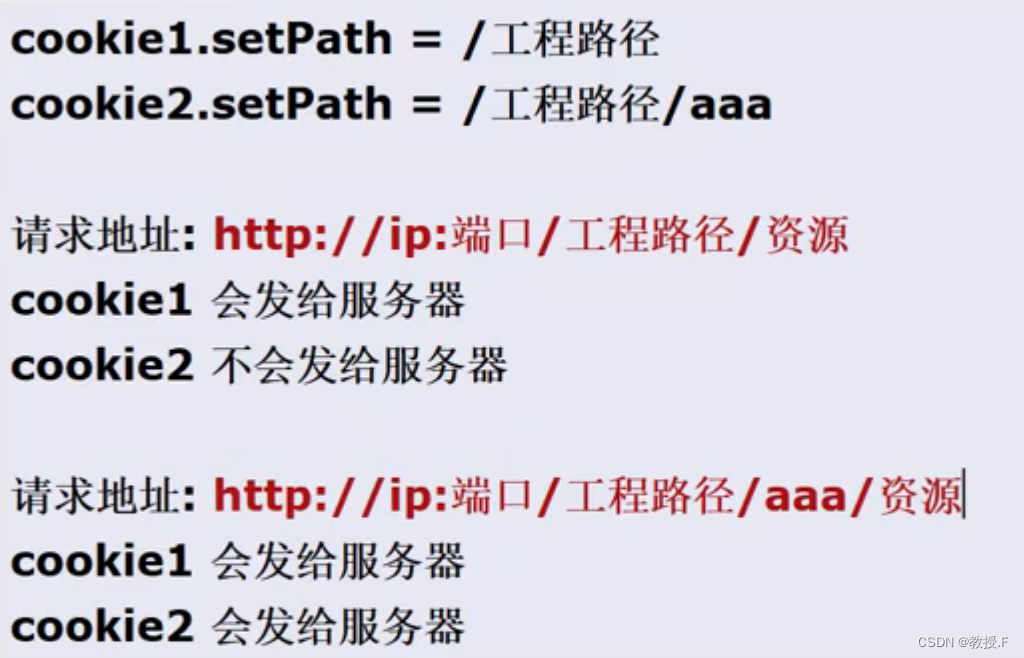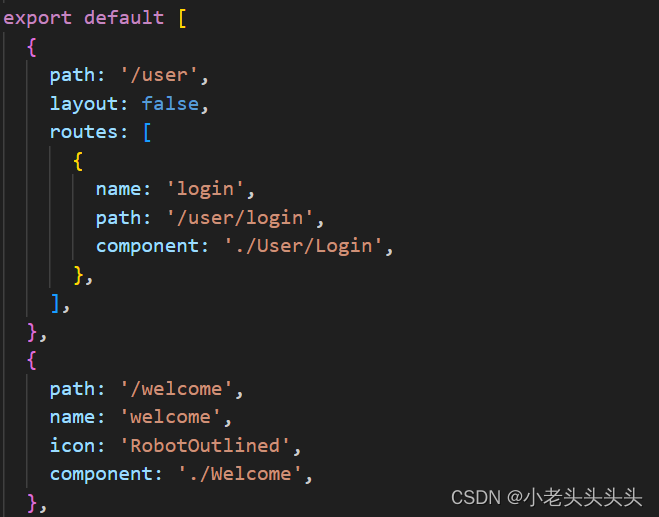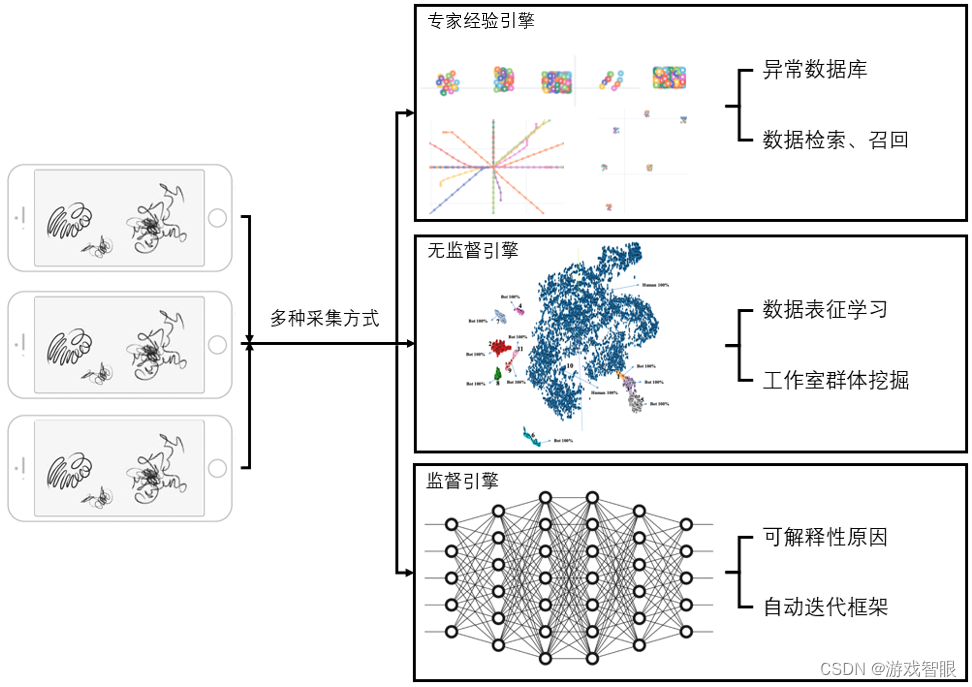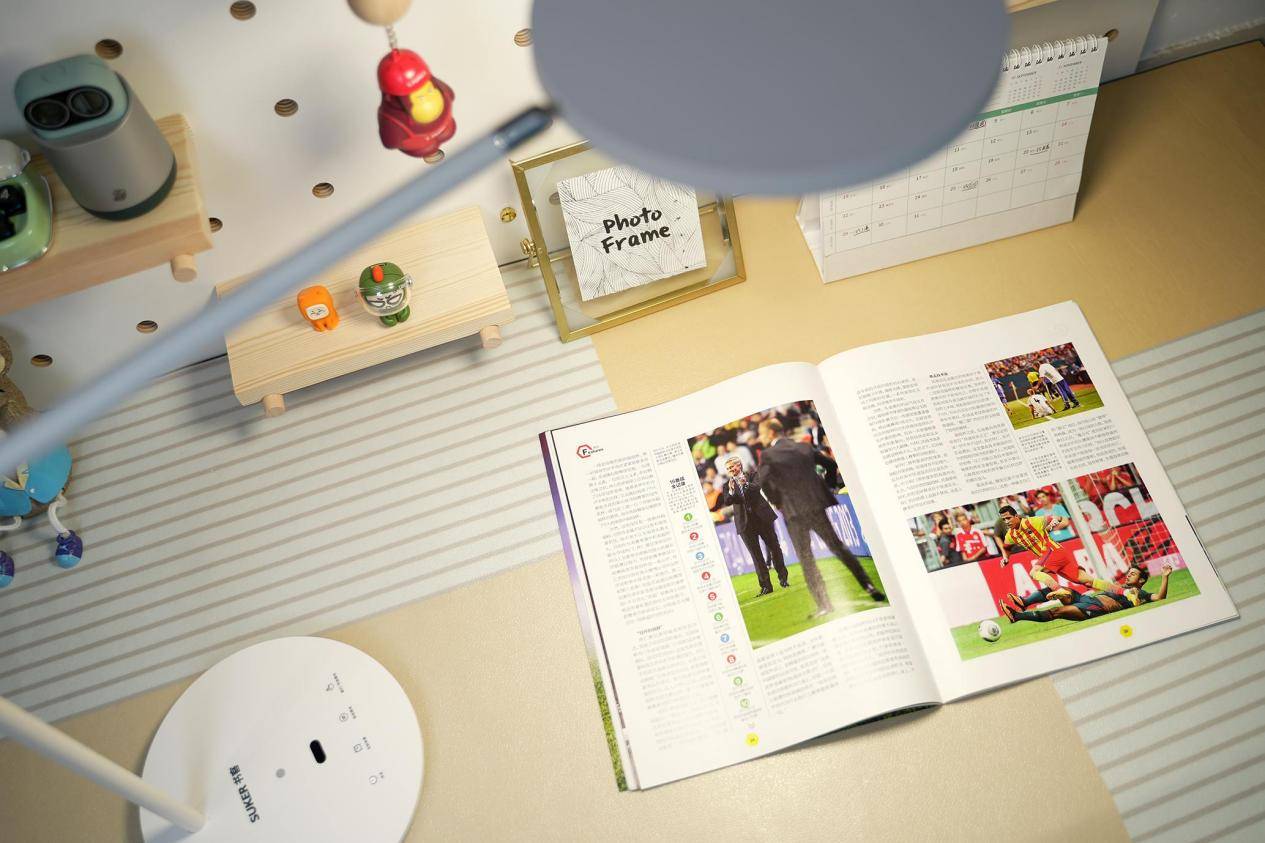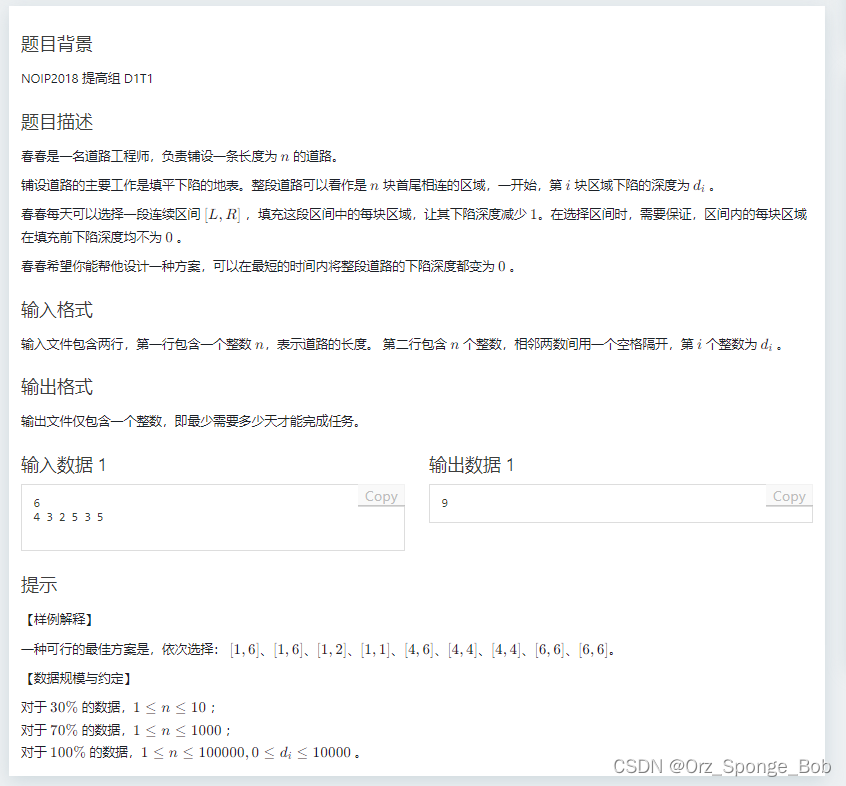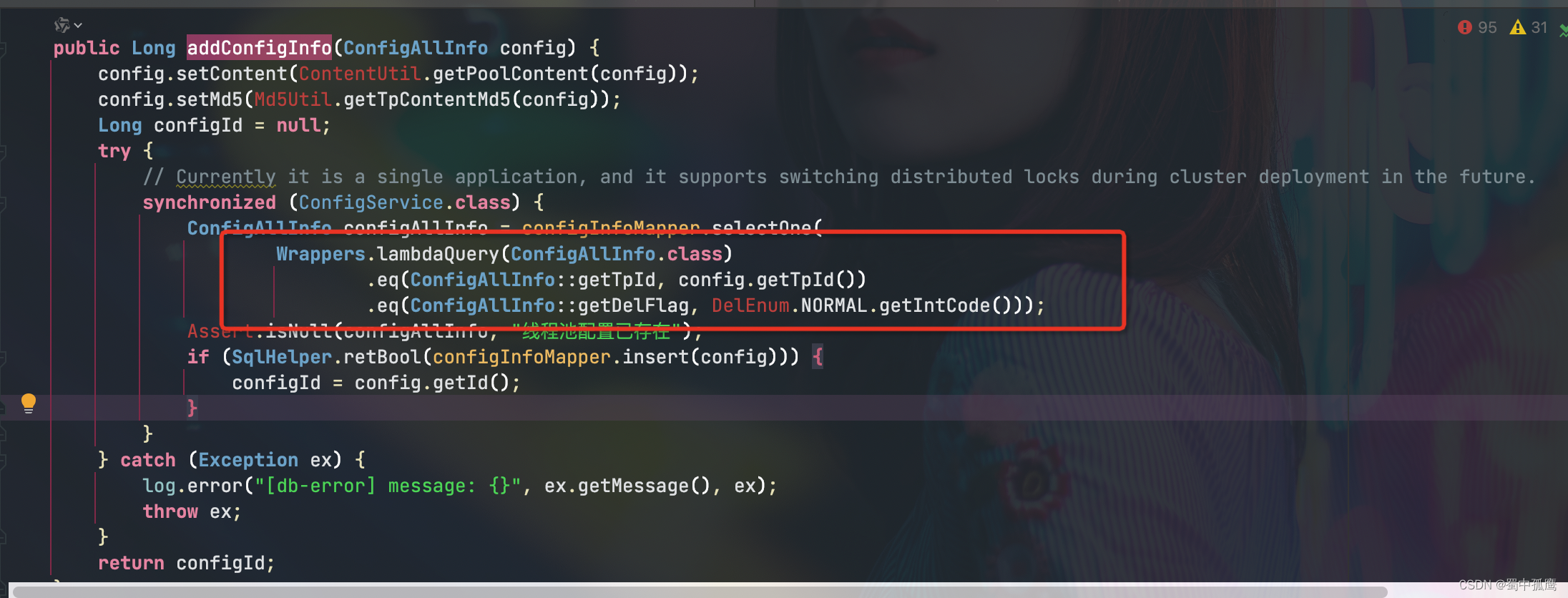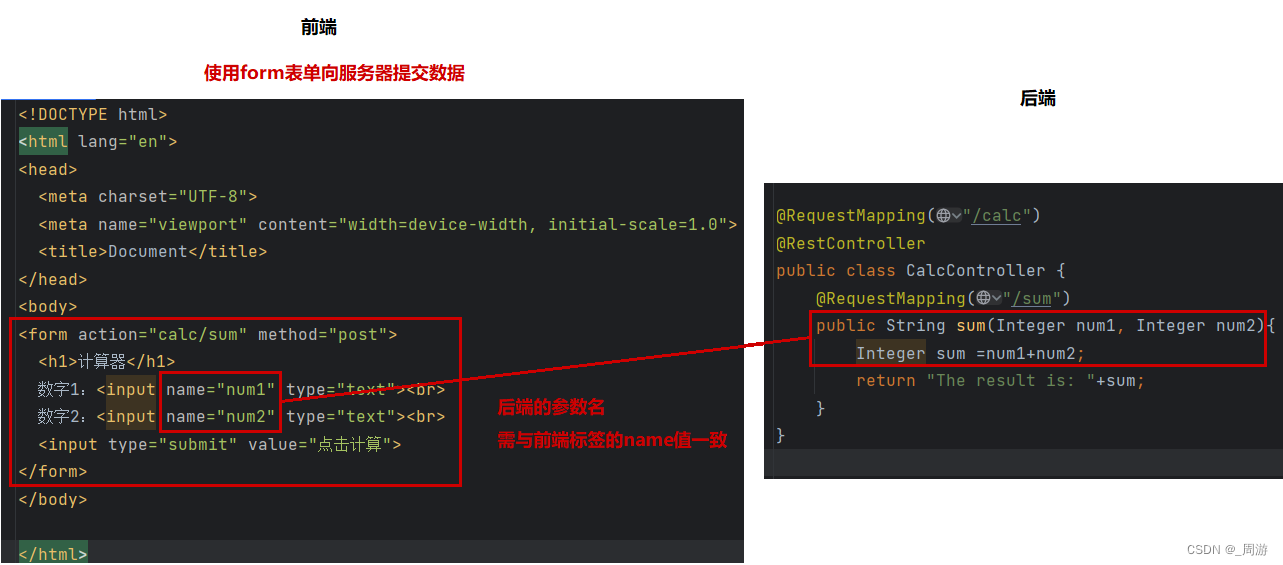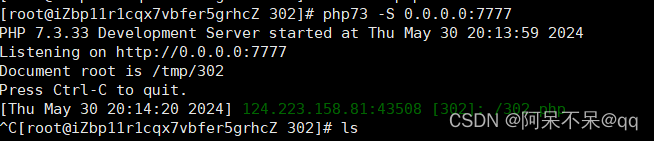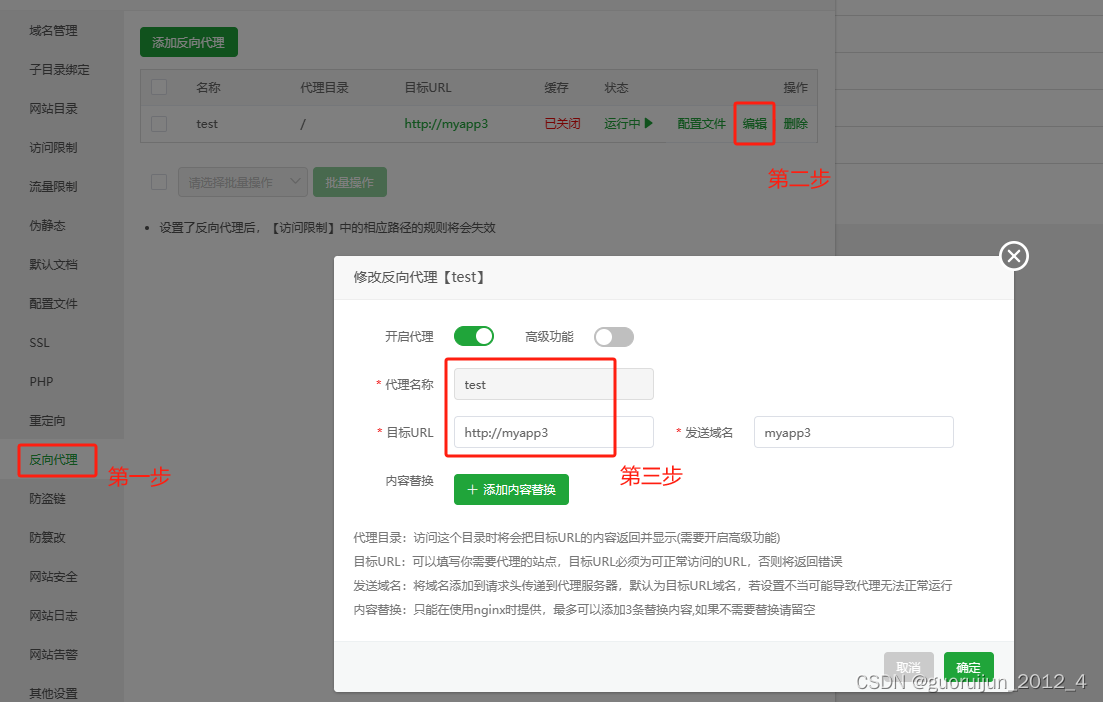介绍
最近想使用实验室的4卡服务器跑一些深度学习实验,因为跑的是三维建图实验,需要配上可视化界面,本来自带的IPMI可以可视化,但分辨率固定在640*480,看起来很别扭,就捣鼓服务器远程可视化访问了两天,踩坑很多,还好搞成了,记录一下。
VNC是虚拟网络计算的缩写,是一个远程图形桌面共享系统,允许可视化的使用键盘和鼠标对远端设备图形用户界面进行远程访问。让用户(客户端或称“本地电脑”)连上提供终端机服务的电脑(服务器端或称“远程电脑”)。
VNC的另一个同类技术是RDP(Remote Desktop Protocol),其在服务器端仅适配windows系统,客户端可以在Windows、Linux、FreeBSD、Mac OS X上使用。
这里用到的服务器是Linux系统,用VNC。
参考:RDP 还是 VNC?远程桌面该如何选
本博客所使用远程图形桌面共享系统详细配置:
ubuntu 桌面环境:Xfce。其他包括(Gnome(连接上后出现灰屏问题)、Unity、KDE等等)
VNC-Server:tigervnc,其他包括TightVNC 和 x11vnc
配置方法
安装XFCE桌面环境
这里也尝试过Ubuntu自带的Gnome,虽然最后成功连接上,但界面是灰色,没有响应。
sudo apt update
sudo apt install xfce4 xfce4-goodies安装VNC服务
Ubuntu 存储库中有几种不同的 VNC 服务器可用,例如 TightVNC 、 TigerVNC 和 x11vnc 。每个 VNC 服务器在速度和安全性方面都有不同的优势和劣势。 TigerVNC是一个积极维护的高性能 VNC 服务器,参数配置也更易懂整洁一些。 输入以下命令安装包。
sudo apt install tigervnc-standalone-serverVNC server设置
配置连接密码
vncpasswd
#输出结果
Password:
Verify:
Would you like to enter a view-only password (y/n)? n
A view-only password is not used配置启动命令,将~/.vnc/xstartup文件备份,内容替换为:
#!/bin/sh
unset SESSION_MANAGER
unset DBUS_SESSION_BUS_ADDRESS
exec startxfce4添加可执行权限
chmod u+x ~/.vnc/xstartup启动vncserver
vncserver -localhost no -geometry 1280x800其中 -localhost开放非localhost客户端连接,-geometry配置分辨率
VNC客户端连接
使用Remmina,输入ip:number,number为启动vncserver 时终端输出的数字。
最后连接成功的界面如下:
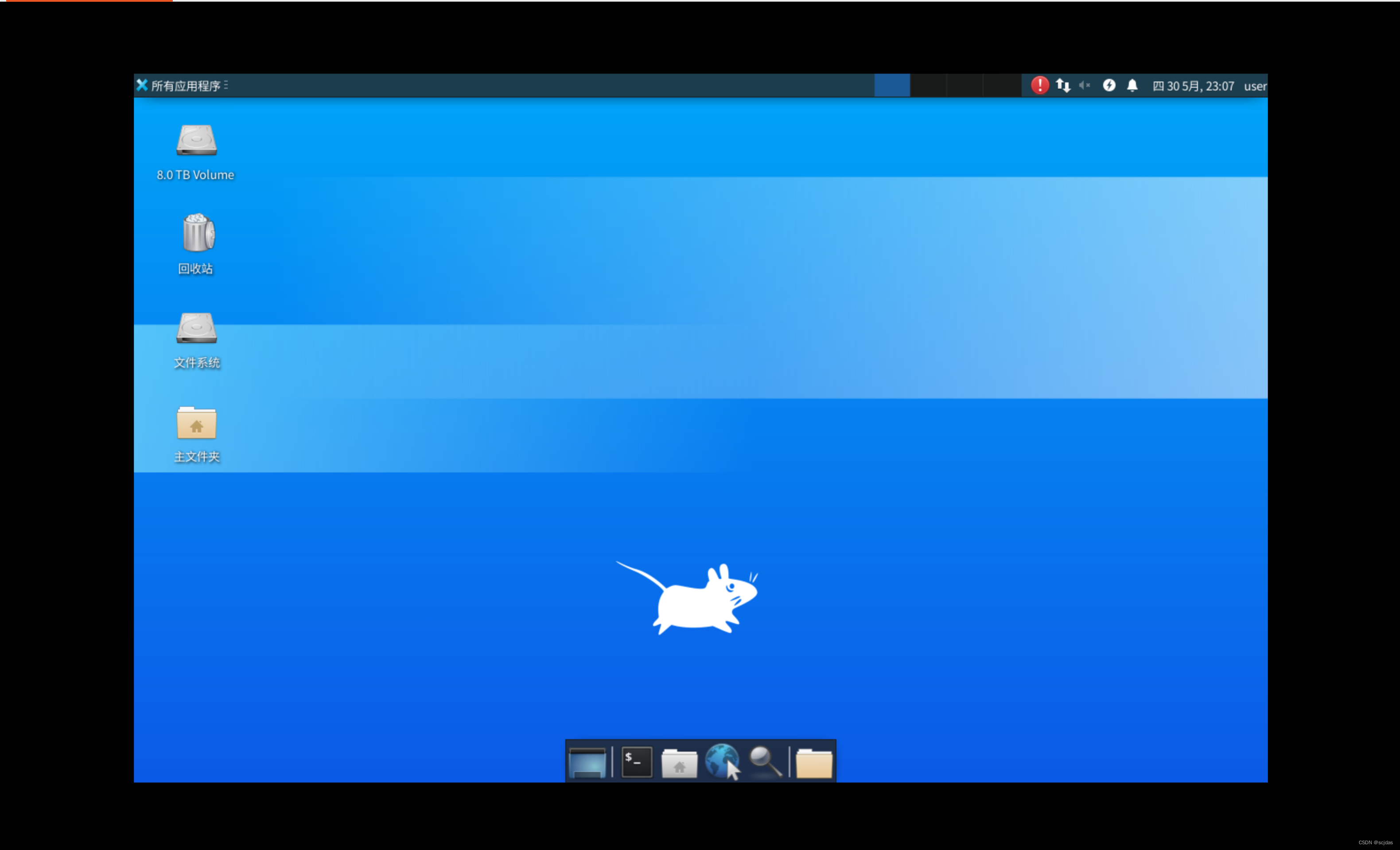
参考:
实战记录在 Linux Ubuntu 20.04 安装VNC 远程桌面_ubuntu20.04安装vnc xfce xstartup-CSDN博客
https://www.cnblogs.com/a5idc/p/13539969.html
遇到的问题
VNC卸载导致桌面环境崩溃
Ubuntu 存储库中有几种不同的 VNC 服务器可用,例如 TightVNC 、 TigerVNC 和 x11vnc,刚开始没有注意到,导致参考博客文章以上几个都安装了,也不确定在用哪个,又担心冲突导致问题,就用apt purge卸载,结果卸载之后重启电脑,系统图形界面无法进入,只能进入命令行界面。
接着发现显卡驱动都不见了,很是奇怪,在安装显卡驱动时候又发现内核版本不能太高,否则之前下载好的显卡驱动无法安装成功,于是又切换到旧的内核版本,显卡驱动安装成功后又需要切换回新的内核版本,否则IPMI的图形界面仍然进不去。
参考:https://www.cnblogs.com/carle-09/p/12377128.html
接着是修复可视化界面,需要重新配置桌面环境。
#重新配置
sudo dpkg-reconfigure gdm3
#查看
cat /etc/X11/default-display-manager
连接成功后显示拒绝连接
通过~/.vnc目录下的对应数字log查看了报错,上网查询发现是conda激活默认环境冲突导致,于是关闭conda默认激活,成功连接并显示界面。